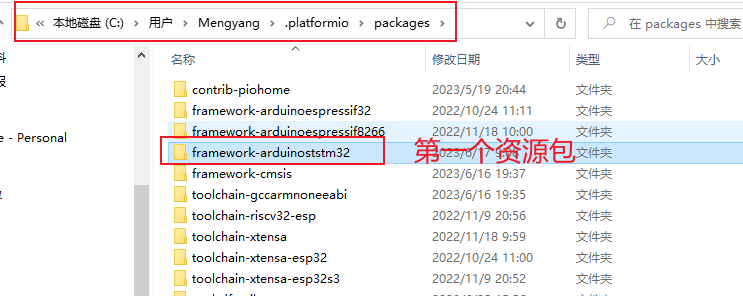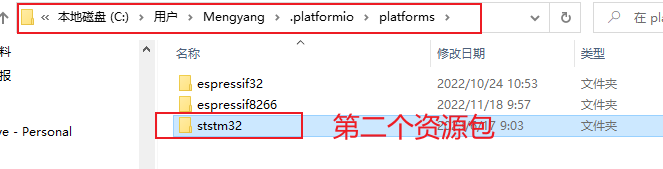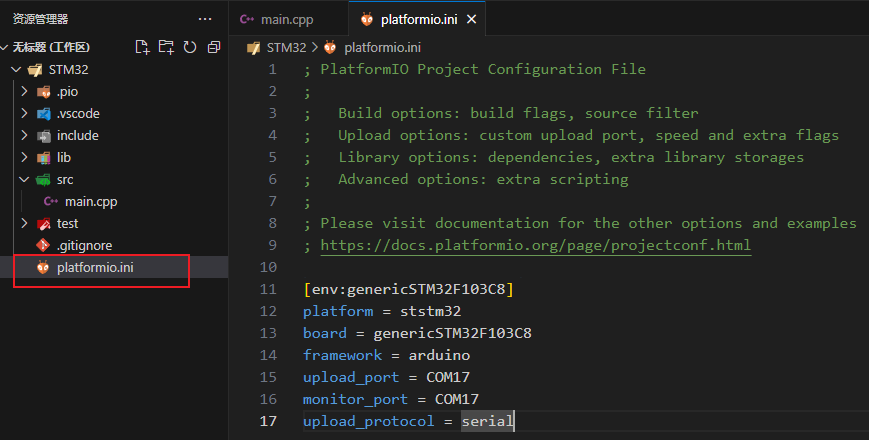| Vscode platformio Arduino开发STM32,点灯+串口调试 | 您所在的位置:网站首页 › 电脑下载vscode › Vscode platformio Arduino开发STM32,点灯+串口调试 |
Vscode platformio Arduino开发STM32,点灯+串口调试
|
1.工具
USB-TTL(非常便宜,几块钱)STM32F103C8T6(几块钱)
2.引脚连线
注意事项: 跳线帽位置:BOOT0接高电平(1),BOOT1接低电平(0)每次上传程序前需要按一下复位键(之后,跳线帽的位置不需要改变,程序即可正常运行),否则会可能出现下面这种情况:
在platformio.ini文件中需要添加以下代码(注意根据自己的串口进行修改) 注意事项: 由于stm32的调试串口是非Arduino标准定义的,因此需要使用SoftwareSerial库。串口调试:经过测试,串口波特率只能设置为9600,设置其他数值无法进行串口打印调试 // 示例1:点灯测试程序 #include #define ledPin PC13 void setup() { pinMode(ledPin, OUTPUT); } void loop() { digitalWrite(ledPin, HIGH); delay(500); digitalWrite(ledPin, LOW); delay(500); } // // 示例程序2:串口调试 // #include // #include // const byte txPin = PA9; // const byte rxPin = PA10; // SoftwareSerial mySerial(rxPin, txPin); // static int i = 0; // void setup() // { // pinMode(rxPin, INPUT); // pinMode(txPin, OUTPUT); // mySerial.begin(9600); // } // void loop(){ // mySerial.println(i++); // delay(500); // } |
【本文地址】
公司简介
联系我们
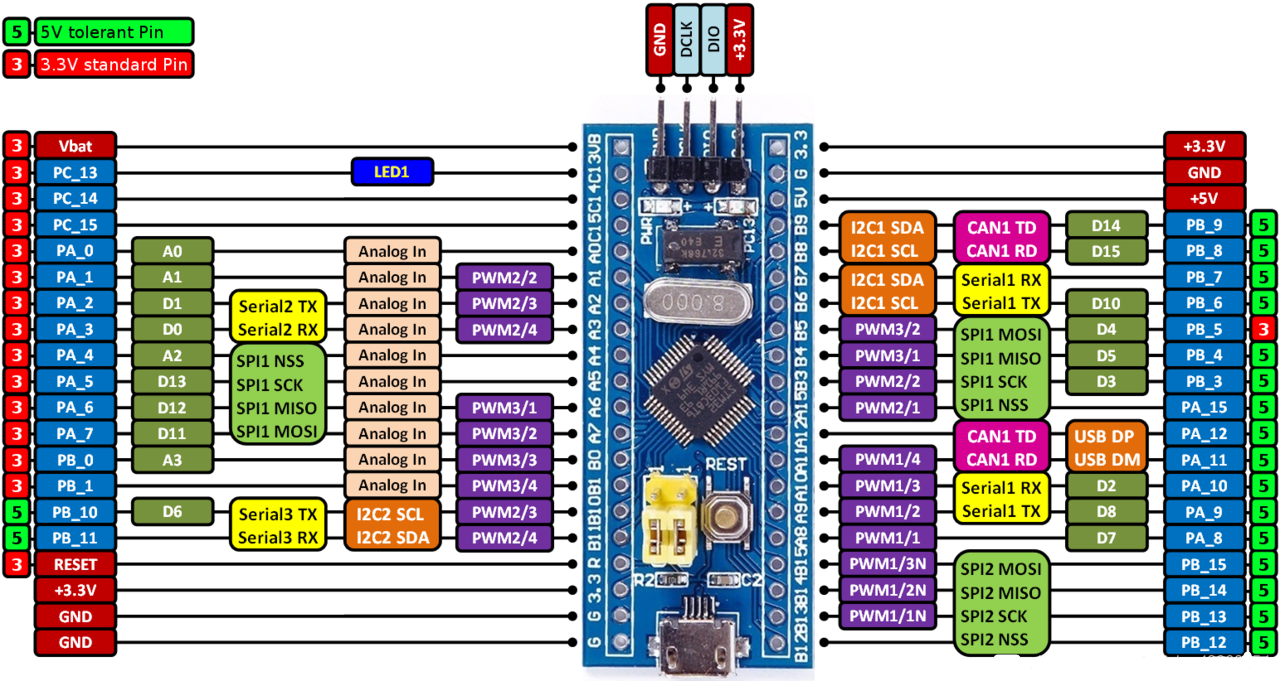

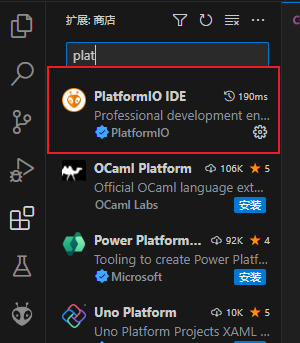 2. 新建工程
2. 新建工程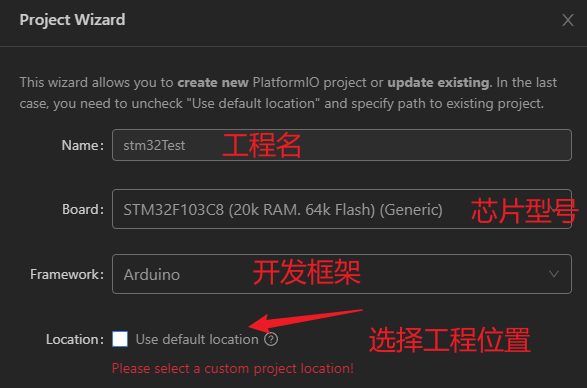 3.注意事项:第一次新建工程时,速度会特别慢,因此可以直接添加我已经下载好的资源包,放到自己的电脑相应位置中即可,这样第一次新建工程时速度就会非常快,不过第一次上传程序时仍然会自动下载一些依赖(比如下载工具,这个不用管会自动进行下载,速度很快)
3.注意事项:第一次新建工程时,速度会特别慢,因此可以直接添加我已经下载好的资源包,放到自己的电脑相应位置中即可,这样第一次新建工程时速度就会非常快,不过第一次上传程序时仍然会自动下载一些依赖(比如下载工具,这个不用管会自动进行下载,速度很快)